Opis usługi Azure Site Recovery
Firma Contoso musi wdrożyć strategię ciągłości działania i odzyskiwania po awarii, która zapewnia bezpieczeństwo danych oraz aplikacje i obciążenia w trybie online nawet wtedy, gdy wystąpią planowane i nieplanowane awarie. Firma Contoso może korzystać z usługi Azure Site Recovery, aby zapewnić ciągłość działania dzięki zachowaniu działania aplikacji biznesowych i obciążeń podczas przestojów.
Usługa Azure Site Recovery replikuje obciążenia uruchomione na serwerach fizycznych i maszynach wirtualnych z lokacji głównej do lokalizacji dodatkowej. Jeśli wystąpi awaria w lokacji głównej firmy Contoso, obciążenia przejdą w tryb failover do lokalizacji dodatkowej, a użytkownicy będą mogli uzyskiwać do niej dostęp do aplikacji. Po ponownym uruchomieniu lokalizacji podstawowej administrator może powrócić po awarii obciążeń do lokalizacji podstawowej.
Usługa Azure Site Recovery może zarządzać replikacją dla:
- Maszyn wirtualnych platformy Azure replikowanych między regionami świadczenia usługi Azure.
- Lokalne maszyny wirtualne, maszyny wirtualne usługi Azure Stack i serwery fizyczne.
Co to jest usługa Azure Site Recovery?
Za pomocą usługi Azure Site Recovery można replikować maszyny wirtualne między regionami świadczenia usługi Azure. Usługa Azure Site Recovery umożliwia również migrowanie lokalnych maszyn wirtualnych i serwerów fizycznych z infrastruktury lokalnej na platformę Azure. Załóżmy, że firma Contoso doznała awarii w swoich biurach w Nowym Jorku, być może z powodu powodzi. Mogą oni użyć usługi Azure Site Recovery, aby wyeliminować takie awarie, wykonując przejście w tryb failover na platformę Azure.
Są to funkcje odzyskiwania lokacji w usłudze Azure Site Recovery, które umożliwiają zarządzanie w przyszłości awariami. Usługa Azure Site Recovery jest przeznaczona do replikowania obciążeń z wyznaczonej lokacji głównej lub regionu do wybranej lokacji dodatkowej lub regionu. Na poniższej ilustracji region podstawowy znajduje się w regionie Wschodnie stany USA, a region pomocniczy to Środkowe stany USA.
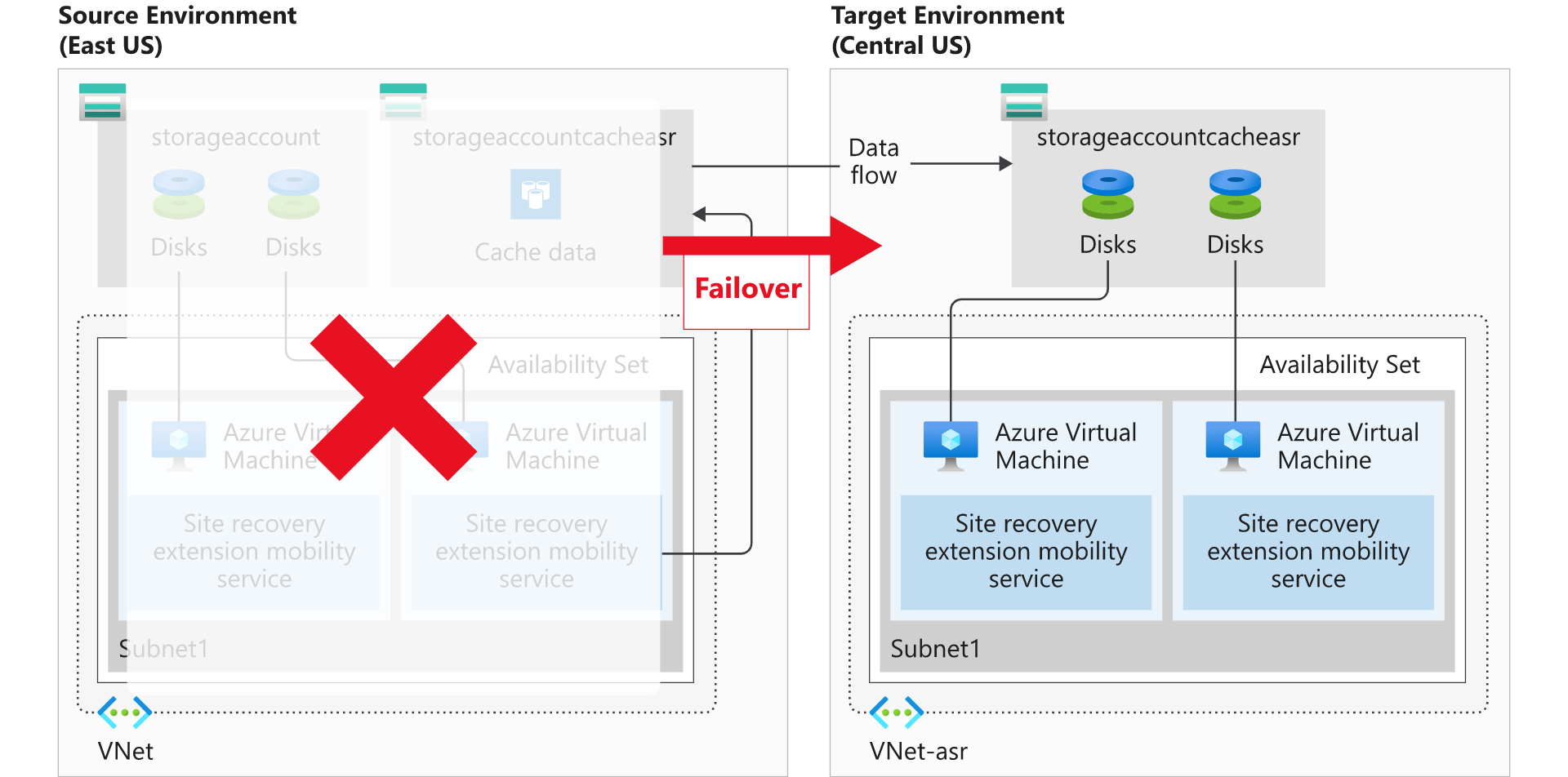
Usługa Azure Site Recovery zarządza replikacją:
- Maszyny wirtualne platformy Azure między regionami.
- Lokalne maszyny wirtualne na platformie Azure i z powrotem.
Napiwek
Ponieważ usługa Azure Site Recovery jest wbudowanym składnikiem platformy Azure, może uruchamiać bezproblemowe testy, znane jako próbne odzyskiwanie po awarii, bez wpływu na obciążenia produkcyjne. Oznacza to, że można sprawdzić, czy plany odzyskiwania po awarii będą skuteczne, jeśli będą potrzebne.
Usługa Azure Site Recovery udostępnia funkcje opisane w poniższej tabeli.
| Funkcja | opis |
|---|---|
| Ochrona maszyn wirtualnych platformy Azure | Usługa Azure Site Recovery umożliwia automatyczną ochronę maszyn wirtualnych na platformie Azure. Usługa Azure Site Recovery odzwierciedla konfigurację źródłowej maszyny wirtualnej w regionie pomocniczym platformy Azure i tworzy wszystkie wymagane lub skojarzone grupy zasobów, konta magazynu, sieci wirtualne i zestawy dostępności. Zasoby tworzone przez usługę Azure Site Recovery są dołączane do sufiksu usługi Azure Site Recovery. |
| Migawki i punkty odzyskiwania | Usługa Azure Site Recovery ma zasady replikacji, które można dostosować. Te zasady umożliwiają zdefiniowanie historii przechowywania punktów odzyskiwania i częstotliwości migawek. Punkt odzyskiwania jest tworzony na podstawie migawki dysku maszyny wirtualnej. Dostępne są dwa typy migawek: spójne na poziomie awarii i spójne na poziomie aplikacji. Odzyskiwanie spójne na poziomie awarii reprezentuje dane na dysku w momencie wykonywania migawki. Odzyskiwanie spójne na poziomie aplikacji przechwytuje te same dane co spójne na poziomie awarii, ale obejmuje również wszystkie dane w pamięci i transakcje procesowe. Dzięki uwzględnieniu danych w pamięci usługa Azure Site Recovery może przywrócić maszynę wirtualną i wszystkie uruchomione aplikacje bez utraty danych. Wszystkie punkty odzyskiwania są domyślnie przechowywane przez 24 godziny, ale można je przedłużyć do 72 godzin. |
| Replikacja do regionu pomocniczego | Po włączeniu replikacji dla maszyny wirtualnej platformy Azure zostanie zainstalowana usługa mobilności Azure Site Recovery. To rozszerzenie rejestruje maszynę wirtualną w usłudze Azure Site Recovery. Następnie rozpoczyna się ciągła replikacja maszyny wirtualnej z dowolnymi zapisami na dysku, które są natychmiast przenoszone do lokalnego konta magazynu. Usługa Azure Site Recovery używa tego konta, replikując pamięć podręczną do konta magazynu w środowisku docelowym. Usługa Azure Site Recovery kopiuje dane przechowywane w pamięci podręcznej i synchronizuje je z docelowym kontem magazynu lub replikowanymi dyskami zarządzanymi. Po przetworzeniu danych są tworzone punkty odzyskiwania spójne na poziomie awarii. Jeśli punkty odzyskiwania spójne z aplikacjami są włączone, zostaną one wygenerowane zgodnie z harmonogramem ustawionym w zasadach replikacji usługi Azure Site Recovery. |
| Próbne odzyskiwania po awarii | Usługa Azure Site Recovery umożliwia wykonywanie próbnych odzyskiwania po awarii po zakończeniu wszystkich zadań konfiguracji wymagań wstępnych. Uruchamiając przechodzenie do szczegółów, możesz zweryfikować strategię replikacji środowiska bez utraty danych, przestoju lub naruszania środowiska produkcyjnego. |
| Elastyczny tryb failover i powrót po awarii | Możesz szybko uruchomić tryb failover i powrót po awarii usługi Azure Site Recovery przy użyciu witryny Azure Portal. Podczas pracy w trybie failover wybierz punkt odzyskiwania, a następnie pozwól usłudze Azure Site Recovery zarządzać trybem failover. Powrót po awarii jest po prostu odwrotnością tego procesu. Po pomyślnym zatwierdzeniu przejścia w tryb failover można przeprowadzić powrót po awarii. |
Przełączanie do trybu failover i powrót po awarii przy użyciu usługi Azure Site Recovery
Usługa Azure Site Recovery umożliwia organizacji elastyczność ręcznego przełączania w tryb failover do pomocniczego regionu platformy Azure lub powrotu do źródłowej maszyny wirtualnej. Najprostszym sposobem zarządzania tym procesem jest ręczne użycie witryny Azure Portal.
Przejście w tryb failover odbywa się, gdy zostanie podjęta decyzja o wykonaniu planu odzyskiwania po awarii dla organizacji. Istniejące środowisko produkcyjne chronione przez usługę Azure Site Recovery jest przełączane do innego regionu. Środowisko docelowe staje się środowiskiem produkcyjnym i staje się środowiskiem, w ramach których działają usługi produkcyjne organizacji.
Uwaga
Po uaktywnieniu regionu docelowego środowisko źródłowe nie powinno być już używane. Jest to wymuszane przez pozostawienie źródłowych maszyn wirtualnych zatrzymanych.
Zamknięcie źródłowych maszyn wirtualnych oferuje również inną korzyść. Użycie zamykania maszyny wirtualnej powoduje minimalną utratę danych, ponieważ usługa Azure Site Recovery czeka na zapisanie wszystkich danych na dysku przed wyzwoleniem trybu failover.
Co to jest ponownie włączona ochrona i dlaczego jest ważna?
Gdy maszyna wirtualna zostanie przełączona w tryb failover, replikacja wykonywana przez usługę Azure Site Recovery nie jest już wykonywana; Zamiast tego należy ponownie włączyć ochronę, aby rozpocząć ochronę maszyny wirtualnej w trybie failover. Ponieważ masz już infrastrukturę w innym regionie, możesz uruchomić replikację z powrotem do regionu źródłowego. Ponowne włączanie ochrony umożliwia usłudze Azure Site Recovery rozpoczęcie replikacji nowego środowiska docelowego z powrotem do środowiska źródłowego, w którym uruchomiono.
Elastyczność przełączania pojedynczych maszyn wirtualnych w tryb failover lub trybu failover przy użyciu planu odzyskiwania może służyć do ponownej ochrony infrastruktury przełączonej w tryb failover. Możesz ponownie chronić każdą maszynę wirtualną pojedynczo lub ponownie chronić wiele maszyn wirtualnych przy użyciu planu odzyskiwania.
Uwaga
Ponowne zabezpieczenie trwa do dwóch godzin, w zależności od rozmiaru i typu maszyny wirtualnej. W przeciwieństwie do innych procesów usługi Site Recovery, które można monitorować, monitorując postęp, należy monitorować ponowne włączanie ochrony na poziomie maszyny wirtualnej.
Co to jest powrót po awarii?
Powrót po awarii to proces odwrotny do przełączenia w tryb failover. Jest to po zatwierdzeniu ukończonego przejścia w tryb failover do regionu pomocniczego i teraz stanie się środowiskiem produkcyjnym. Ponowne włączanie ochrony środowiska przełączonego w tryb failover zakończyło się, a środowisko źródłowe jest teraz jego repliką.
Uwaga
W scenariuszu powrotu po awarii usługa Azure Site Recovery przeprowadzi przełączenie w tryb failover z powrotem do źródłowych maszyn wirtualnych.
Typy trybu failover
Usługa Site Recovery udostępnia różne opcje trybu failover:
- Testowanie pracy w trybie failover. Użyjesz tej opcji, aby uruchomić przechodzenie do szczegółów, które weryfikuje strategię BCDR bez utraty lub przestoju danych. Tworzy kopię maszyny wirtualnej na platformie Azure bez wpływu na bieżącą replikację lub środowisko produkcyjne: Aby zweryfikować strategię BCDR:
- Uruchom test pracy w trybie failover na jednej maszynie wirtualnej lub na wielu maszynach wirtualnych w planie odzyskiwania.
- Wybierz punkt odzyskiwania, który ma być używany do testowania pracy w trybie failover.
- Wybierz sieć platformy Azure, w której maszyna wirtualna platformy Azure będzie znajdować się po jej utworzeniu po przejściu w tryb failover. Sieć jest używana tylko do testowania pracy w trybie failover.
- Sprawdź, czy test pracy w trybie failover działał zgodnie z oczekiwaniami. Po zakończeniu testu usługa Site Recovery automatycznie czyści maszyny wirtualne utworzone na platformie Azure podczas przechodzenia do szczegółów.
- Planowana praca w trybie failover-Hyper-V. Zwykle używane do planowanej konserwacji, w planowanej strategii trybu failover-Hyper-V źródłowe maszyny wirtualne są zamykane, a najnowsze dane są synchronizowane przed zainicjowaniem trybu failover. Planowana praca w trybie failover powoduje pewien przestój, ale żadne dane nie zostaną utracone podczas planowanego przejścia w tryb failover.
- Planowanie okna obsługi przestoju i powiadamianie użytkowników.
- Przełącz aplikacje dostępne dla użytkowników w tryb offline.
- Zainicjuj planowany tryb failover przy użyciu najnowszego punktu odzyskiwania. (Tryb failover nie zostanie uruchomiony, jeśli maszyna nie zostanie zamknięta lub wystąpią błędy).
- Po przejściu w tryb failover sprawdź, czy replika maszyny wirtualnej platformy Azure jest aktywna na platformie Azure.
- Zatwierdź tryb failover, aby zakończyć. Akcja zatwierdzania usuwa wszystkie dostępne punkty odzyskiwania.
- Tryb failover-Hyper-V. Ta opcja trybu failover zwykle jest uruchamiana, jeśli występuje nieplanowana awaria lub jeśli lokacja główna nie jest dostępna. Opcjonalnie możesz zamknąć maszynę wirtualną i zsynchronizować ostateczne zmiany przed zainicjowanm trybem failover. Ta metoda powoduje minimalną utratę danych dla aplikacji.
- Zainicjuj plan BCDR.
- Zainicjuj pracę w trybie failover. Przed wyzwoleniem trybu failover określ, czy usługa Site Recovery powinna zamknąć maszynę wirtualną i zsynchronizować/zreplikować najnowsze zmiany.
- Możesz przejść w tryb failover do wielu opcji punktu odzyskiwania:
- Jeśli nie włączysz opcji zamknięcia maszyny wirtualnej lub jeśli usługa Site Recovery nie będzie mogła go zamknąć, zostanie użyty najnowszy punkt odzyskiwania.
- Tryb failover jest uruchamiany nawet wtedy, gdy nie można zamknąć maszyny.
- Po przejściu w tryb failover sprawdź, czy replika maszyny wirtualnej platformy Azure jest aktywna na platformie Azure. W razie potrzeby możesz wybrać inny punkt odzyskiwania z okna przechowywania 24 godzin.
- Zatwierdź tryb failover, aby zakończyć. Akcja zatwierdzania usuwa wszystkie dostępne punkty odzyskiwania.
- Tryb failover-VMware. Ta opcja trybu failover jest zwykle uruchamiana w przypadku nieplanowanej awarii lub niedostępności lokacji głównej. Opcjonalnie możesz określić, że usługa Site Recovery powinna spróbować wyzwolić zamknięcie maszyny wirtualnej, a następnie zsynchronizować i zreplikować ostateczne zmiany przed zainicjowaniem trybu failover. Użycie tej metody powoduje minimalną utratę danych dla aplikacji.
- Zainicjuj plan BCDR.
- Zainicjuj przejście w tryb failover z usługi Site Recovery:
- Określ, czy usługa Site Recovery powinna spróbować wyzwolić zamknięcie maszyny wirtualnej i zsynchronizować ją przed uruchomieniem trybu failover. (Tryb failover jest uruchamiany nawet wtedy, gdy nie można zamknąć maszyn).
- Po przejściu w tryb failover sprawdź, czy replika maszyny wirtualnej platformy Azure jest aktywna na platformie Azure.
- W razie potrzeby możesz wybrać inny punkt odzyskiwania z okna przechowywania 72 godzin.
- Zatwierdź tryb failover, aby zakończyć. Akcja zatwierdzania usuwa wszystkie punkty odzyskiwania. W przypadku maszyn wirtualnych z systemem Windows usługa Site Recovery wyłącza narzędzia VMware podczas pracy w trybie failover.